MATERIAL 
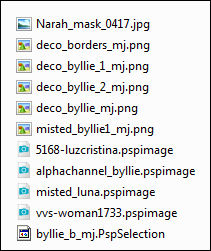
Tubes personagem - Nena Silva e Luz Cristina, agradeço
Agradeço a Narah pela mask
Misted Luna, agradeço
*** Copiar/Colar a seleção dentro da pasta Selections do PSP
PLUGINS
Simple
Toadies
Graphics Plus
L en K's
AAA Frames
MuRa's Meister
MuRa's Seamless
___________________________________________________________________________________________________________
Formar Gradiente - LINEAR - Angle 45 - Repeats 1 - cores livre
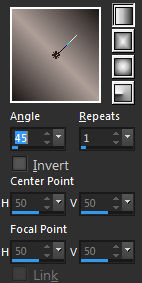
Cores deste Tutorial-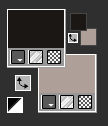 - Foreground - #1c1816 - Background - #ae9f98
- Foreground - #1c1816 - Background - #ae9f98
___________________________________________________________________________________________________________
1.- Abrir alphachannel_byllie - fazer uma cópia-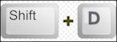 - fechar o original
- fechar o original
* Vamos trabalhar na cópia - preencher com a gradiente
2.- Plugin - Simple - Pizza Slice Mirror
3.- Plugin - Simple - Top Left Mirror
4.- Plugin - Simple - Left Right Wrap
5.- Plugin Toadies - Metalwork
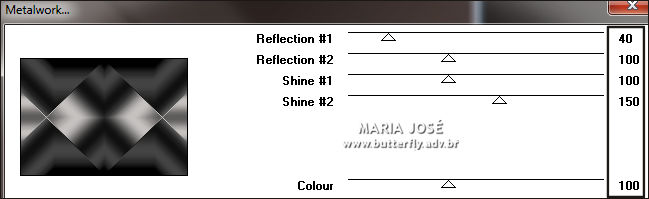
6.- Toadies - Look, Butthead, a TV!...
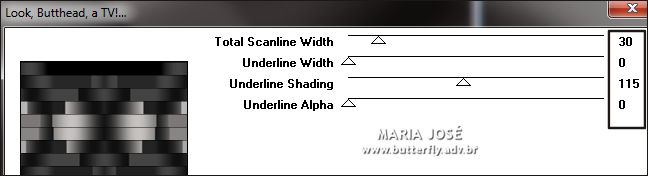
7.- Plugin - Graphics Plus - Vertical Mirror - 125, 0

8.- Plugin - L en K's - Katharina - DEFAULT (4, 0)

9.- Effects - Reflection Effects - Rotating Mirror - 180
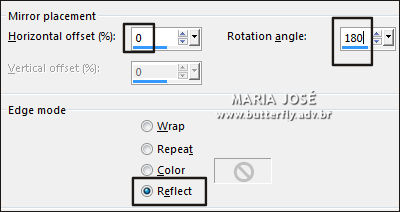
___________________________________________________________________________________________________________
10.- Vamos colorir nosso trabalho - Nossa cor - Foreground #ae9f98
* Ferramenta Color Changer Tools-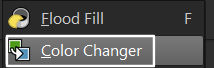
* Tolerance 20 - Edge Softness 20-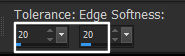
___________________________________________________________________________________________________________
11.- Selections - Load Selection from Alpha Channel Selection # 1
* Add New Layer - Preencher com a Gradiente
12.- Plugin - AAA Frames - Foto Frame (0, 2)

SELECT NONE
___________________________________________________________________________________________________________
13.- Selections - Load Selection from Alpha Channel Selection # 2
* Add New Layer - Preencher com a Gradiente - OPACIDADE 70%
14.- Plugin - AAA Frames - Foto Frame (0, 2)
15.- Selection - Modify - Contract 25
16.- Plugin - AAA Frames - Foto Frame (0, 2)
17.- Layers - Add New Layer - colar dentro da seleção o misted
18.- Select None - Layers - Merge Down 2 vezes
* Drop Shadow 0, 0, 60, 30, preto
19.- Layers - Duplicate - Image Mirror - Layers - Merge Down
___________________________________________________________________________________________________________
20.- Edit - Copiar/Colar como nova layer - deco_byllie_mj
* Posicionar - Ver Modelo - Blend Mode Luminance(L)
21.- Edit - Copiar/Colar como nova layer - deco_byllie_1_mj
22.- Effects - Image Effects - Offset H 0 - V 295
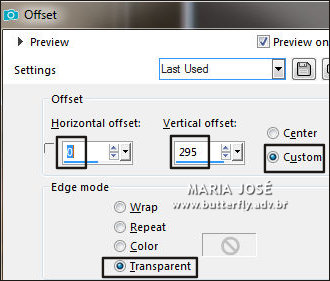
* Blend Mode Luminance (L) ou Repetir o item 10
___________________________________________________________________________________________________________
23.- Layers - Add New Layer - Preencher com a Gradiente - OPACIDADE 100
* Layers - Arrange - Move Down 3 vezes
24.- Effects - Texture Effects - Weave (10, 10, 100, preto, Fill Desclicado)
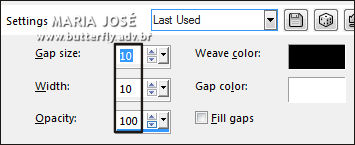
25.- Plugfin - MuRa's Meister - Perspective Tiling (15)

26.- Edit - Copiar/Colar como nova layer - deco_byllie_2_mj
* Offset - H 8 - V 8 - Blend Mode Luminance (L)
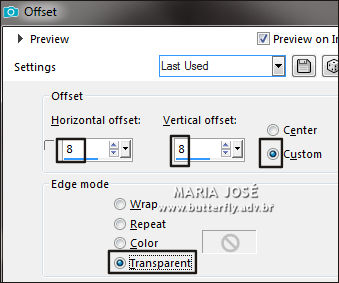
___________________________________________________________________________________________________________
27.- Layers - Add New Layer - preencher com a cor clara - OPACIDADE 75%
28.- Layers - New Mask Layer - from Image - Narah_mask_0417
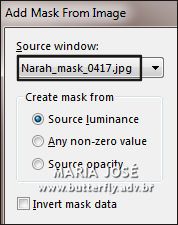
* Layers - Merge Group
29.- Plugin - MuRa's Seamless - Emboss at Alpha - DEFAULT

* Blend Mode - Screen
30.- Edit - Copiar/Colar como nova layer tube personagem (resize 80%)
* Layers - Arrange - Bring to TopDrop - Shadow - critério pessoal
___________________________________________________________________________________________________________
LAYERS - Organizar - layers merge visible
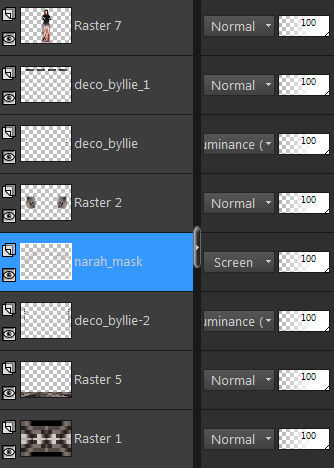
___________________________________________________________________________________________________________
BORDERS
31.- Image - Add Borders - 1px - preto
32.- Selections - Select All - Edit - COPY
* Image - Add Borders - 50px - branco
* Selections Invert - Colar dentro da seleção imagem copiada item 32
33.- Adjust - Blur - Gaussian Blur - Radius 30,00
34.- Plugin - L en K's - Katharina - DEFAULT (4, 0)
35.- Effects - Reflection Effects - Rotating Mirror - DEFAULT
SELECT NONE
36.- Selections - Load Selection from Disk - byllie_b_mj
37.- Effects - 3D Effects - Cutout - 5, 5, 100, 50, preto
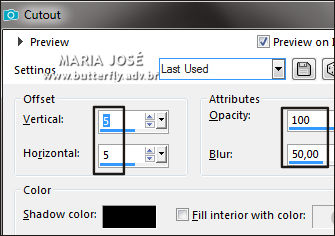
SELECT NONE
38.- Edit - Copiar/Colar como nova layer - deco_borders_mj
* Posicionar - layers - duplicate - Image Mirror Horizontal - Image Flip Vertical
* Layers - Merge Down - Blend Mode - Luminance (L) ou repetir item 10
39.- Image - Add Borders - 1px - preto
40.- Assinar o seu trabalho - Layers Merge - Merge All Flaten
41.- Image - Resize - Width 1000px - Salvar em .jpg
Espero que apreciem, obrigada.
___________________________________________________________________________________________________________
Outro modelo




